如何解決網路連線受限的win10問題
- PHPz轉載
- 2023-12-23 15:16:171639瀏覽
在我們使用win10系統的時候,很多的用戶們碰到了這麼一個問題,那就是去連接網路的時候,連接不上,提示無線網路連接受限制等,無法去正常的上網了,那麼這個問題需要我們怎麼去解決呢,快來看看詳細的解決教程吧~
win10連接網絡受限制怎麼辦:
#1、鼠標右鍵無線網,選擇“打開網絡和共享中心」。
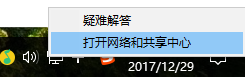
2、點選自己的無線網,彈出WLAN 狀態。
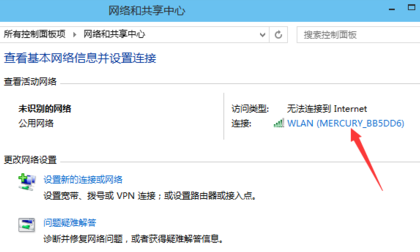
3、點選「無線屬性」進入設定。
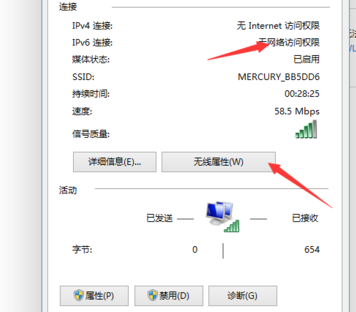
4、彈出無線網屬性,點選上面的選卡「安全」。
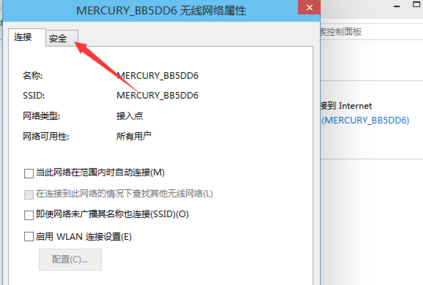
#5、然後點選「進階設定」。
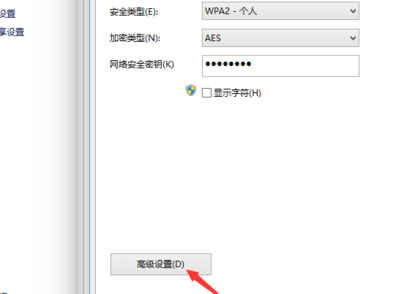
6、進入後,將「為此網路啟用聯邦資訊處理標準(FIPS)相容(F)」勾選上。
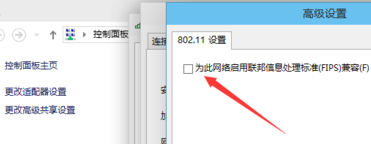
7、勾選完成後,點選「確定」。
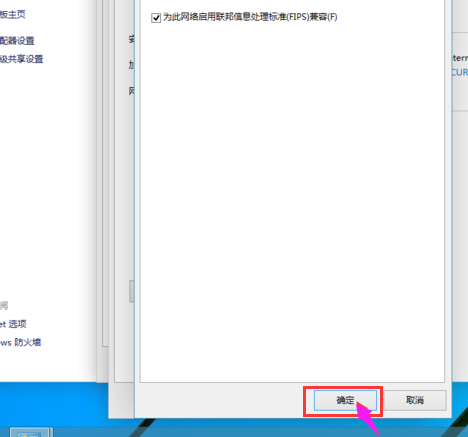
8、然後斷開網路再從新連線就可以連上了。
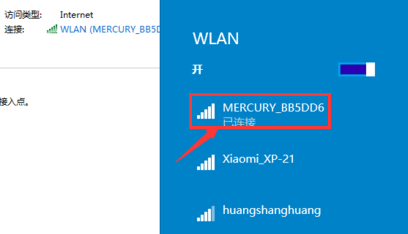
以上是如何解決網路連線受限的win10問題的詳細內容。更多資訊請關注PHP中文網其他相關文章!
陳述:
本文轉載於:somode.com。如有侵權,請聯絡admin@php.cn刪除
上一篇:詳細介紹win7ie瀏覽器的位置下一篇:詳細介紹win7ie瀏覽器的位置

